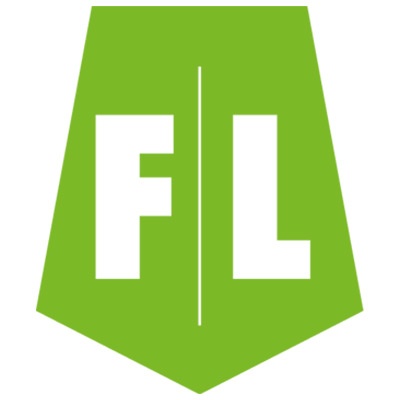Hoe voeg ik een pagina toe in Joomla 3.x.x?
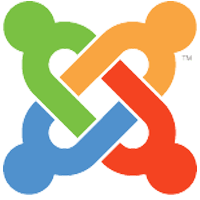
Voor het toevoegen van een pagina hebben we in Joomla te maken met artikelen en menu's. Een artikel kun je laten verschijnen in een blog, een lijst of als op zichzelfstaande pagina. Een artikel is dus niet perse het zelfde als een pagina maar kan er wel eentje zijn. Dat geeft flexibiliteit, maar voor beginners is dat soms lastig. We leggen uit hoe je een artikel als pagina toevoegt in het menu op je Joomla 3.x.x website.
Stap 1: een artikel maken in Joomla
Eerst maken we een nieuw artikel aan. In dit artikel komen alle tekst en afbeeldingen die je op je pagina wilt publiceren. Log in op je Joomla website en zweef met je muis boven de knop 'Inhoud'. Zweef over 'Artikelen' klik vervolgens op 'Nieuw artikel toevoegen' zoals hieronder.
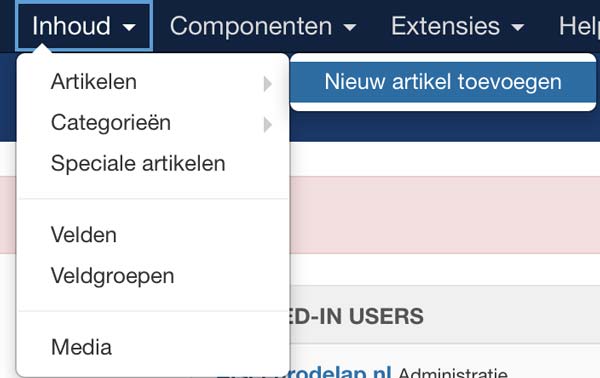
Je komt vervolgens in een scherm dat er ongeveer uit ziet zoals hieronder:
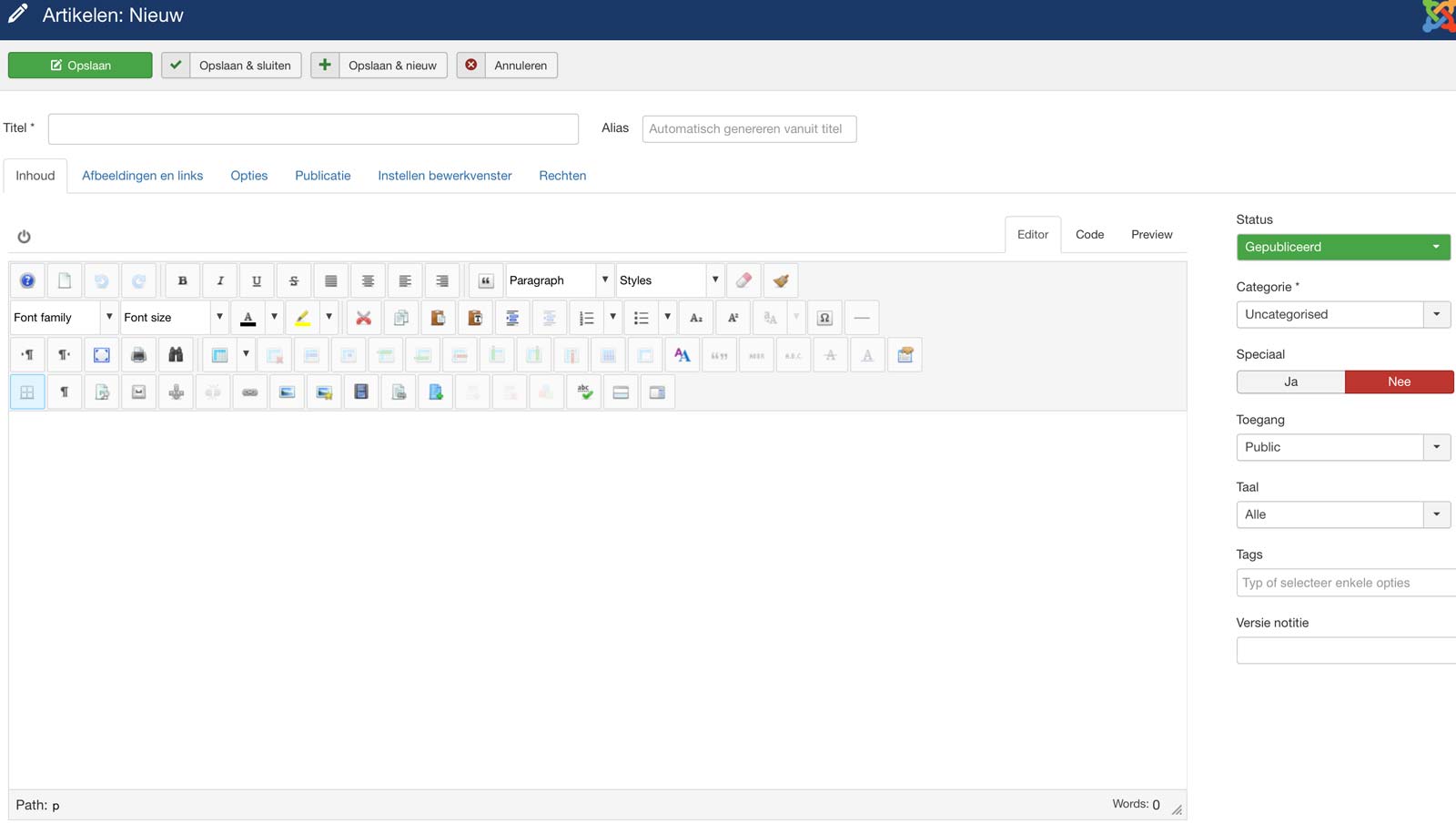
Vul eerst een titel in, kies aan de rechtse kant een categorie, en vul vervolgens de content in in het grote witte scherm. Je kunt hier naar smaak tekst en afbeeldingen plaatsen. Als je tussentijds wilt opslaan dan klik je op de groene 'Opslaan' knop. Als je wilt opslaan en het artikel wilt sluiten dan klik je op 'Opslaan & sluiten'. Je komt dan in het artikelbeheer waar je een lijst ziet van al je artikelen.
Stap 2: een menuknop maken in Joomla
Om van het artikel een op zichzelfstaande pagina te maken, maken we een menuknop die verwijst naar het artikel. We beginnen weer in de menubalk bovenaan: zweef met de muis boven 'Menu's', vervolgens zweef je over 'Main menu' en dan klik je op 'Nieuw menu-item toevoegen' zoals hieronder.
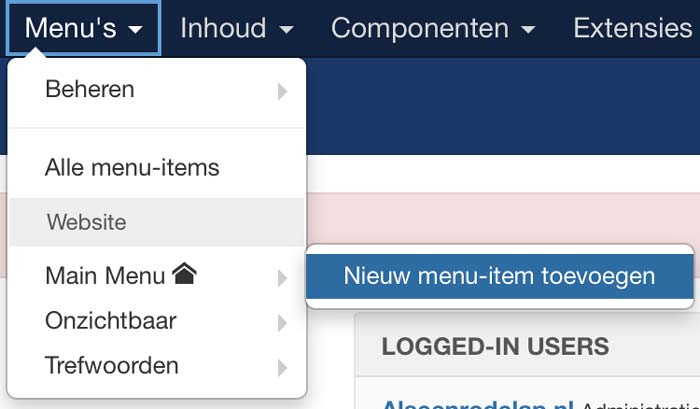
Vervolgens kom je in een scherm dat er ongeveer zo uit ziet als hieronder:
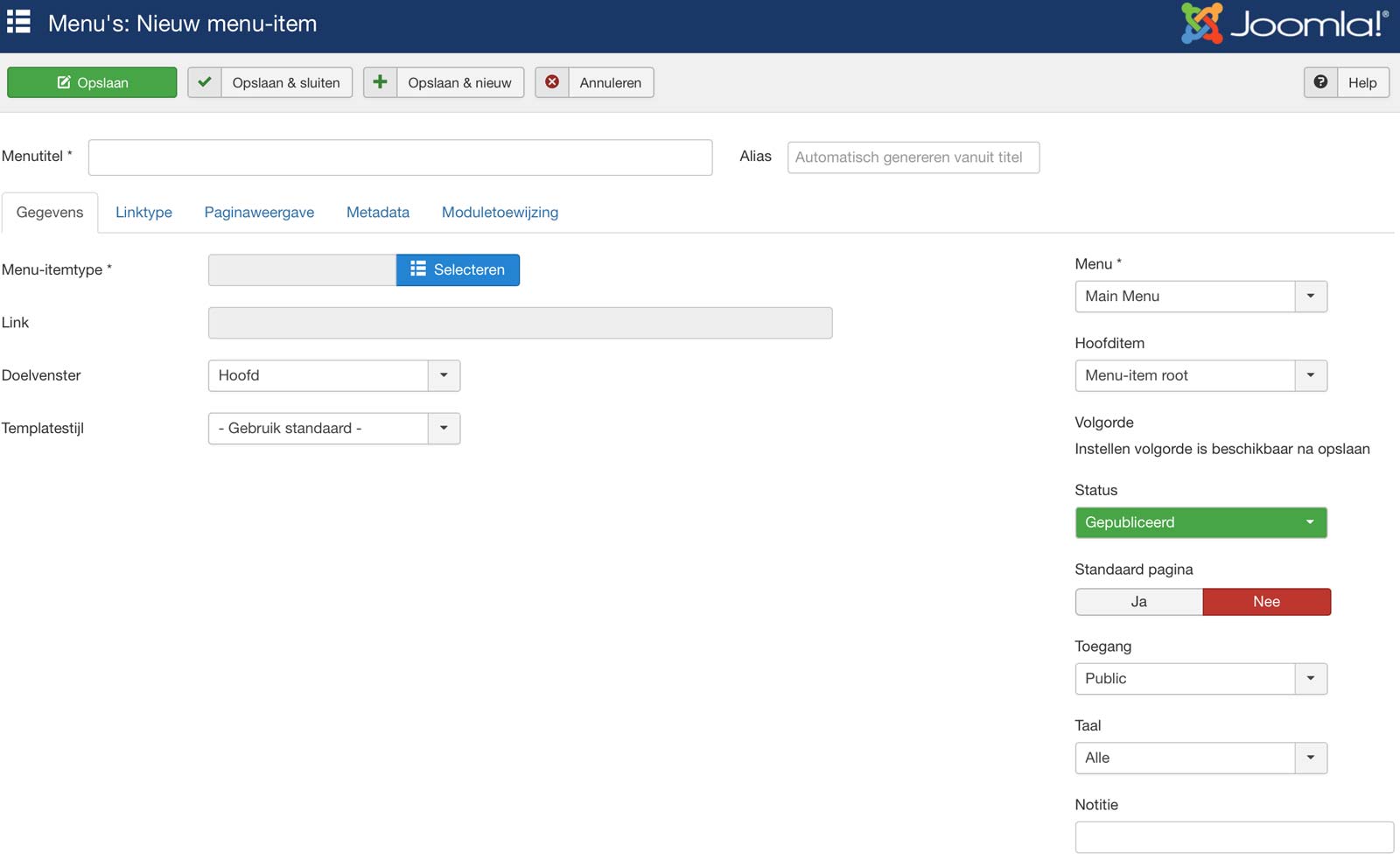
Vul de volgende zaken in:
- Menutitel: dit wordt de titel van je menuknop. Dit mag afwijken van de titel van je artikel, maar mag ook het zelfde zijn.
- Hoofditem (rechts): je kunt de nieuwe menuknop 'onder' een bestaande menuknop plaatsen, het wordt dan een submenuknop. Om de nieuwe menuknop gewoon in het hoofdmenu te plaatsen laat je dit staan op 'menu-item root'. Dat is het hoogste niveau.
Vervolgens klik je op 'Menu-itemtype'. Je krijgt een lijst te zien van waar je de nieuwe menuknop allemaal naar kunt laten linken. Zoals je ziet zijn de mogelijkheden eindeloos, maar voor nu klik je eerst op 'Artikelen' en dan op 'Individueel artikel'. Vervolgens verschijnt er een extra veld zoals hieronder:
![]()
Klik op 'Selecteren', en kies uit de lijst die verschijnt het artikel dat je in stap 1 hebt gemaakt.
Klik vervolgens op de groene knop 'Opslaan' om de knop tussentijds te bewaren, of klik op 'Opslaan & sluiten' om de knop te bewaren en naar het menubeheer te gaan. Je menuknop is nu aangemaakt en klaar!
Stap 3: optionele instellingen
Ga naar het menubeheer door bovenaan het scherm te gaan naar 'Menu's' -> 'Main Menu' (klik). Je ziet een overzicht van alle menuknoppen op je website.
MENUKNOP VERPLAATSEN: In het menubeheer klik en sleep je de 3 boven elkaar staande blokjes voor elke regel. Sleep de menuknop naar een andere plaats in je menu. Deze wijziging wordt automatisch opgeslagen als je de knop neerzet op de nieuwe plaats in het menu.
METADATA: Metadata is verouderd (zie onze uitleg) maar Joomla biedt je nog wel de mogelijkheid voor het invoeren ervan. Klik op een menuknop. Onder de menuknop titel zie je een aantal tabbladen waaronder eentje genaamd 'Metadata'. Hier kun je voor de betreffende pagina een description en keywords invullen.
PAGINATITEL VERBERGEN: Soms is het gewenst om geen paginatitel weer te geven bovenaan de pagina. Klik in het menubeheer op een menuknop. Onder de menuknop titel zie je een aantal tabbladen waaronder eentje genaamd 'Paginaweergave'. Hier kun je 'Toon paginakop' op 'Nee' zetten.
BROWSER PAGINATITEL WIJZIGEN: In de tabbladen van je browser verschijnt altijd de titel van je pagina, dit is de titel die ook in de zoekresultaten van zoekmachines staat. Je kunt deze aanpassen zonder de titel op je pagina aan te passen. Klik in het menubeheer op een menuknop. Onder de menuknop titel zie je een aantal tabbladen waaronder eentje genaamd 'Paginaweergave'. Bij 'Browserpaginatitel' kun je een custom titel invullen die in het tabblad van je browser en in de zoekresultaten verschijnt.
Contact
Heeft u vragen? Wilt u meer informatie krijgen of een offerte ontvangen? Neem contact op en u krijgt snel een reactie.
Contact